विंडोज 10 क्रिएटर्स अपडेट क्या है और आपको इसे क्यों इंस्टॉल करना चाहिए?
जब विंडोज 10(Windows 10) को पहली बार जारी किया गया था, तब माइक्रोसॉफ्ट(Microsoft) ने कहा था कि यह उनका आखिरी ऑपरेटिंग सिस्टम होगा। और उन्होंने अब तक अपना वादा निभाया है: उन्होंने कोई नया ऑपरेटिंग सिस्टम विकसित नहीं किया है। हालाँकि, इसका मतलब यह नहीं है कि विंडोज 10(Windows 10) रुक रहा है। बिल्कुल इसके विपरीत! विंडोज 10 शायद (Windows 10)माइक्रोसॉफ्ट(Microsoft) द्वारा बनाया गया सबसे गतिशील ऑपरेटिंग सिस्टम है । पिछले साल, माइक्रोसॉफ्ट(Microsoft) ने हमें एनिवर्सरी अपडेट(Anniversary Update) दिया , जो कि अतिरिक्त लाभों के साथ एक बड़ा अपडेट था, जिसमें विंडोज 10(Windows 10) में कई नई सुविधाएं और टूल्स जोड़े गए थे । इस साल, 11 अप्रैल को(April 11) , वे क्रिएटर्स अपडेट के साथ वापस आ गए हैं(Creators Update), जो कि विंडोज 10(Windows 10) के लिए एक और महत्वपूर्ण अपडेट है । क्रिएटर्स अपडेट(Creators Update) न केवल ऑपरेटिंग सिस्टम को बेहतर बनाता है, बल्कि यह यूजर इंटरफेस में महत्वपूर्ण बदलाव भी लाता है और लोगों को कंप्यूटिंग अनुभव बनाने और आनंद लेने में मदद करने के लिए डिज़ाइन की गई नई सुविधाओं की एक विस्तृत श्रृंखला भी लाता है। यहां विंडोज 10 (Windows 10) क्रिएटर्स अपडेट(Creators Update) में नया क्या है और आपको इसे जल्द से जल्द क्यों प्राप्त करना चाहिए:
नोट: (NOTE:)माइक्रोसॉफ्ट(Microsoft) के अनुसार , विंडोज 10 (Windows 10) क्रिएटर्स अपडेट (Creators Update)11 अप्रैल(April 11) , 2017 को लॉन्च होने जा रहा है ।
1. गेम मोड के साथ बेहतर गेम
विंडोज 10 (Windows 10) क्रिएटर्स अपडेट(Creators Update) से सबसे अपेक्षित नई सुविधाओं में से एक नया गेम मोड(Game Mode) है । यह आपके गेमिंग अनुभवों की गुणवत्ता को बढ़ाने के लिए डिज़ाइन किए गए सुधारों, विकल्पों और उपकरणों का एक संपूर्ण सेट है। गेम मोड(Game Mode) अपने आप में एक ऐसी सुविधा है जो गेम में प्रदर्शन को बढ़ावा देने का वादा करती है, और यह आपके कंप्यूटर की उम्र या प्रसंस्करण शक्ति की परवाह किए बिना ऐसा करने का वचन देती है। इसे आपके पसंदीदा गेम में प्रति सेकंड फ़्रेम की संख्या बढ़ाने के लिए डिज़ाइन किया गया है, लेकिन, इससे भी महत्वपूर्ण बात यह है कि जब आप खेलते हैं तो अत्यधिक मंदी और बहुत कम फ्रैमरेट से बचने के लिए यह सब कुछ करने के लिए कहा जाता है।
यदि आप इसके बारे में अधिक जानना चाहते हैं, तो हमने इस लेख में इस विषय को विस्तार से कवर किया है: सरल प्रश्न: गेम मोड क्या है और विंडोज 10 में इसका उपयोग कैसे करें?(Simple questions: What is Game Mode and how to use it in Windows 10?)
2. लाइव स्ट्रीम करें, स्क्रीनशॉट लें और अपने गेम रिकॉर्ड करें
क्रिएटर्स अपडेट(Creators Update) में , विंडोज 10(Windows 10) गेमर्स अपने पसंदीदा गेम से स्क्रीनशॉट ले सकेंगे; वे अपने गेमप्ले को रिकॉर्ड करने में सक्षम होंगे और इससे भी अधिक महत्वपूर्ण बात यह है कि वे अपने गेम को ऑनलाइन स्ट्रीम करने में सक्षम होंगे, ताकि पूरी दुनिया देख सके। ये ऐसी चीजें हैं जो बहुत से गेमर्स चाहते हैं और, पहली बार, ये सभी ऑपरेटिंग सिस्टम में अंतर्निहित हैं। अब आपको सभी प्रकार के तृतीय-पक्ष ऐप्स को कॉन्फ़िगर करने के लिए डाउनलोड, इंस्टॉल और संघर्ष नहीं करना पड़ेगा। क्रिएटर्स अपडेट(Creators Update) में , अपने गेम को प्रसारित या रिकॉर्ड करना पहले से कहीं अधिक आसान है।
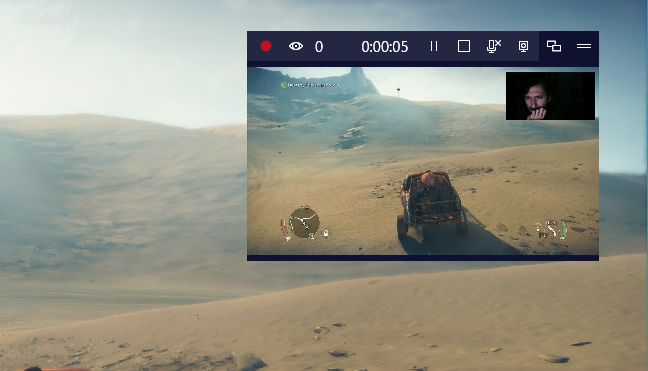
हमने इस गाइड में इन नई गेमिंग सुविधाओं को व्यापक रूप से कवर किया है: 5 चीजें जो आप विंडोज 10 से नए गेम बार के साथ कर सकते हैं(5 things you can do with the new Game Bar from Windows 10) ।
3. 3D पेंट करें, या 3D डूडल को आसान तरीका कैसे बनाएं
यह संभावना है कि हर कोई जिसने कभी विंडोज का उपयोग किया है वह (Windows)पेंट(Paint) जानता है - अब तक का सबसे सरल और सबसे बुनियादी छवि बनाने वाला स्थान। यह नए पेंट 3D(Paint 3D) की विरासत है - एक ऐसा ऐप जो 3D निर्माण को आसान बना रहा है और Windows 10 का उपयोग करने वाले सभी के लिए उपलब्ध है ।
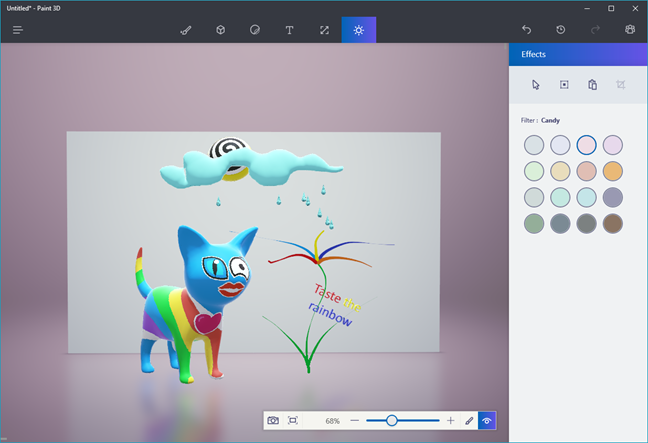
यदि आप यह देखने के लिए उत्सुक हैं कि आप 3D ऑब्जेक्ट बनाने, उन्हें पेंट करने और उन्हें दुनिया के साथ साझा करने के लिए पेंट 3D का उपयोग कैसे कर सकते हैं, तो इस गाइड को देखें: (Paint 3D)6 चीजें जो आप विंडोज 10 में पेंट 3 डी के साथ कर सकते हैं(6 things you can do with Paint 3D in Windows 10) ।
4. मिश्रित वास्तविकता सबके सामने आ रही है
आभासी वास्तविकता और "वास्तविक" वास्तविकता का संयोजन Microsoft द्वारा मिश्रित वास्तविकता, या संवर्धित वास्तविकता को बनाने के लिए किया जाता है। विंडोज 10 (Windows 10) क्रिएटर्स अपडेट(Creators Update) में , हम ऑगमेंटेड रियलिटी को सभी के लिए उपलब्ध और किफायती बनाने के कंपनी के लक्ष्य के करीब पहुंच रहे हैं। माइक्रोसॉफ्ट ने कहा कि वह एचपी, (Microsoft)डेल(Dell) , लेनोवो(Lenovo) , एएसयूएस(ASUS) और एसर(Acer) जैसे प्रमुख हार्डवेयर निर्माताओं के साथ काम कर रहा है , ताकि नए वीआर हेडसेट तैयार किए जा सकें जो विंडोज 10 (Windows 10) क्रिएटर्स अपडेट(Creators Update) में मिश्रित वास्तविकता अनुभव प्रदान करने में सक्षम हों ।
5. माइक्रोसॉफ्ट एज(Microsoft Edge) डिफ़ॉल्ट रूप से फ्लैश(Flash) सामग्री को ब्लॉक करता है
Microsoft का वेब ब्राउज़र - एज(Edge) - अब डिफ़ॉल्ट रूप से फ़्लैश सामग्री नहीं चला रहा है, जो आपकी सुरक्षा के लिए उत्कृष्ट है। (Flash)Adobe Flash Player कई वर्षों से दुर्भावनापूर्ण कोड का लक्ष्य रहा है। विंडोज 10 (Windows 10) क्रिएटर्स अपडेट(Creators Update) में , माइक्रोसॉफ्ट एज डिफ़ॉल्ट रूप से (Microsoft Edge)फ्लैश(Flash) को ब्लॉक करता है और फिर पूछता है कि क्या आप फ्लैश(Flash) कंटेंट चलाना चाहते हैं। यदि आप इस मामले में ब्राउज़र के व्यवहार के बारे में अधिक जानना चाहते हैं, तो इस ट्यूटोरियल को पढ़ें: माइक्रोसॉफ्ट एज में फ्लैश सामग्री को कैसे अनब्लॉक करें और इसे लोड करने के तरीके को प्रबंधित करें(How to unblock Flash content in Microsoft Edge and manage the way it is loaded) ।
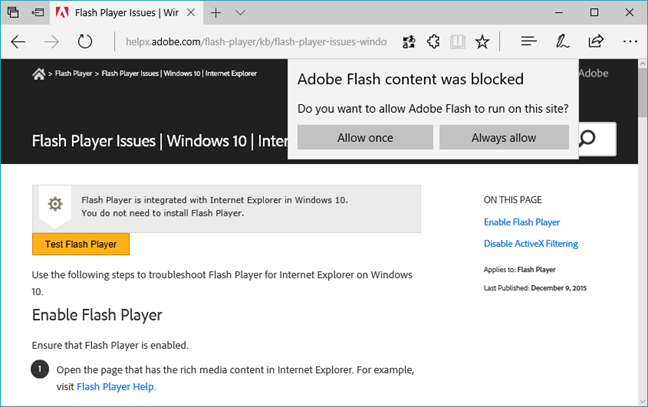
6. विंडोज डिफेंडर(Defender) को उपयोगकर्ता अनुभव में सुधार मिलता है
सुरक्षा जीवन के हर पहलू में देखने के लिए महत्वपूर्ण चीजों में से एक है; कंप्यूटर शामिल हैं। विंडोज डिफेंडर लंबे समय से (Windows Defender)विंडोज(Windows) यूजर्स की सुरक्षा कर रहा है। हालांकि, हालांकि पिछले कुछ वर्षों में इसकी दक्षता में लगातार सुधार हुआ है, लेकिन इसका यूजर इंटरफेस और उपयोगिता नहीं थी। विंडोज 10(Windows 10) क्रिएटर्स अपडेट(Update) में हमें एक नया ऐप मिलता है जिसे विंडोज डिफेंडर सिक्योरिटी सेंटर(Windows Defender Security Center) कहा जाता है । यह उपयोगकर्ताओं को अपने विंडोज 10 . पर सुरक्षा के संबंध में सभी विवरणों को देखने और नियंत्रित करने की अनुमति देता है(Windows 10)कंप्यूटर और उपकरण। इसमें एंटीवायरस सेटिंग्स से लेकर डिवाइस के प्रदर्शन और स्वास्थ्य, फ़ायरवॉल नियम, ऐप्स और ब्राउज़र नियंत्रण और परिवार के विकल्प शामिल हैं। यह सब वहाँ है, खोजने और उपयोग करने में आसान है। यदि आप इसके बारे में अधिक विवरण देखना चाहते हैं, तो इस गाइड को पढ़ें: 5 चीजें जो आप नए विंडोज डिफेंडर सुरक्षा केंद्र के साथ कर सकते हैं(5 things you can do with the new Windows Defender Security Center) ।

7. प्रारंभ मेनू(Start Menu) अधिक अनुकूलन योग्य है
विंडोज 10 (Windows 10)क्रिएटर्स अपडेट(Creators Update) में स्टार्ट मेन्यू(Start Menu) अभी भी प्रगति पर है , और माइक्रोसॉफ्ट(Microsoft) इसे पहले से कहीं अधिक मित्रवत, उपयोग में आसान और अधिक अनुकूलन योग्य बनाने पर काम करता है। अब, स्टार्ट मेन्यू(Start Menu) आपको ऐप्स और शॉर्टकट्स को समूहबद्ध करने और लाइव फोल्डर बनाकर और उनका उपयोग करके उन्हें बेहतर तरीके से व्यवस्थित करने की अनुमति देता है। और इतना ही नहीं, यदि आप तत्वों को प्रदर्शित करने का "मेट्रो" तरीका पसंद करते हैं, तो यह आपको सभी ऐप्स(All apps) सूची को देखने से छिपाने की सुविधा भी देता है।
यदि आप उत्सुक हैं और विंडोज 10 (Windows 10)क्रिएटर्स अपडेट(Creators Update) से नए स्टार्ट मेन्यू(Start Menu ) के बारे में अधिक जानना चाहते हैं , तो इन ट्यूटोरियल्स को पढ़ें:
- विंडोज 10 के स्टार्ट मेन्यू में लाइव फोल्डर कैसे बनाएं और इस्तेमाल करें(How to create and use live folders in Windows 10's Start Menu)
- विंडोज 10 स्टार्ट मेन्यू से "ऑल एप्स" लिस्ट को कैसे छिपाएं?(How to hide the "All apps" list from the Windows 10 Start Menu)
8. रात(Night) की रोशनी आपकी आंखों की सुरक्षा के लिए है और आप कितनी तेजी से सोते हैं इसे बेहतर बनाने के लिए है
सभी स्क्रीन से नीली रोशनी निकलती है, जो हमारी आंखों को थका देती है और हमें रात को अच्छी नींद लेने से रोकती है। Microsoft ने इसे स्वीकार किया और इसके बारे में कुछ करने का निर्णय लिया। विंडोज 10 (Windows 10) क्रिएटर्स अपडेट(Creators Update) में , हमें नाइट लाइट(Night light) नामक एक फीचर मिलता है, जो एक डिस्प्ले मोड है जिसे सामान्य से अधिक लाल और पीले रंग के साथ गर्म रंगों का उपयोग करने के लिए डिज़ाइन किया गया है, जो कंप्यूटर स्क्रीन द्वारा उत्सर्जित नीली रोशनी को कम करके आंखों के तनाव को कम कर सकता है।

यदि आप देखना चाहते हैं कि विंडोज 10 (Windows 10)क्रिएटर्स अपडेट में (Creators Update)नाइट(Night) लाइट को कैसे चालू और कॉन्फ़िगर किया जाए, तो इस गाइड को पढ़ें: सरल प्रश्न: विंडोज 10 में नाइट लाइट क्या है और इसका उपयोग कैसे करें?(Simple questions: What is the Night light in Windows 10 and how to use it?)
9. स्टोरेज(Storage) सेंस के साथ डिस्क स्थान को स्वचालित रूप से पुनः प्राप्त करें(Reclaim)
विंडोज 10 (Windows 10) क्रिएटर्स अपडेट(Creators Update) की एक छोटी लेकिन निफ्टी विशेषता आपके कंप्यूटर या डिवाइस को आपकी हार्ड ड्राइव पर स्थान खाली करने के लिए स्वचालित रखरखाव कार्यों को करने के लिए कॉन्फ़िगर करने की क्षमता है। इसे स्टोरेज सेंस कहा जाता है,(Storage Sense,) और चालू होने पर, खोए हुए डिस्क स्थान को पुनः प्राप्त करने के लिए आपके पीसी से अनावश्यक फ़ाइलों को हटा देगा। यदि आपके पास प्राथमिक ऑपरेटिंग सिस्टम ड्राइव के रूप में एक छोटा सॉलिड स्टेट ड्राइव वाला पीसी, टैबलेट या अन्य प्रकार का डिवाइस है, तो आप इस छोटी सी सुविधा की सराहना करेंगे।

विंडोज 10 (Windows 10)क्रिएटर्स अपडेट(Creators Update) में स्टोरेज सेंस(Storage Sense) का उपयोग कैसे करें और कैसे करें, इस बारे में अधिक जानकारी के लिए , इस गाइड को पढ़ें: अपने पीसी पर स्वचालित रूप से स्थान खाली करने के लिए विंडोज 10 कैसे सेट करें(How to set Windows 10 to automatically free up space on your PC) ।
10. कई अन्य छोटे परिवर्तन और सुधार दिए गए हैं
विंडोज 10 क्रिएटर्स अपडेट(Update) कई छोटे बदलाव और सुधार भी लाता है, जिन्हें नोटिस करना उतना आसान नहीं है जितना कि हमने अभी तक उल्लेख किया है। उदाहरण के लिए:
- रजिस्ट्री संपादक(Registry Editor) को एक पता बार मिलता है जिसका उपयोग आप किसी विशिष्ट रजिस्ट्री पथ पर तेज़ी से नेविगेट करने के लिए कर सकते हैं। आप इसके बारे में यहां जान सकते हैं: विंडोज 10 में रजिस्ट्री संपादक से नए एड्रेस बार का उपयोग कैसे करें(How to use the new Address Bar from the Registry Editor in Windows 10)
- पावर उपयोगकर्ता मेनू से कमांड प्रॉम्प्ट(Command Prompt) शॉर्टकट को पावरशेल शॉर्टकट से बदल दिया जाता है(replaced with PowerShell shortcuts)
- Microsoft Edge आपके द्वारा खोले गए टैब के पूर्वावलोकन प्रदर्शित कर सकता है
- आप डॉल्बी एटमोस(Dolby Atmos) के साथ हेडफ़ोन की किसी भी जोड़ी पर स्थानिक ध्वनि सक्षम कर सकेंगे(enable spatial sound)
- Cortana अधिक प्रश्नों का उत्तर दे सकती है, और वह अधिक ऐप्स के साथ काम कर सकती है
- विंडोज अपडेट को रोका जा सकता है, और अगर आपके पास विंडोज 10 का (Windows 10)प्रोफेशनल(Professional) , एंटरप्राइज(Enterprise) या एजुकेशन(Education) एडिशन है तो ड्राइवर अपडेट से बचा जा सकता है।
- विंडोज 10 क्रिएटर्स अपडेट(Update) आपके पीसी के साथ जोड़े गए उपकरणों का उपयोग यह जानने के लिए कर सकता है कि आप इसका उपयोग कब नहीं कर रहे हैं और एक्सेस लॉक कर सकते हैं(lock access)

निष्कर्ष
जैसा कि आप देख सकते हैं, विंडोज 10(Windows 10) के लिए क्रिएटर्स अपडेट(Update) सिर्फ एक अपडेट से ज्यादा है: यह एक महत्वपूर्ण अपग्रेड है। उपयोग करने के लिए कई नई सुविधाएँ, उपकरण और विकल्प हैं, जो बहुत बढ़िया है। हम शर्त लगाते हैं कि हर कोई हमारे रास्ते में आने वाली इन सभी नई चीजों को पसंद करेगा। आखिर उपयोगिता सुधार और अधिक अनुकूलन विकल्प किसे पसंद नहीं आए? हमें बताएं: क्या आप नए क्रिएटर्स अपडेट(Update) पाने के लिए उत्सुक हैं ?
Related posts
विंडोज 10 नवंबर 2019 अपडेट में नया क्या है?
12+ कारण आपको विंडोज 10 अप्रैल 2018 अपडेट क्यों मिलना चाहिए
विंडोज 10 मई 2019 अपडेट में नया क्या है? 13 नई सुविधाएँ!
7 कारणों से आपको विंडोज 10 अक्टूबर 2018 अपडेट क्यों मिलना चाहिए
15+ कारण आपको विंडोज 10 फॉल क्रिएटर्स अपडेट क्यों मिलना चाहिए
विंडोज 10 में यूजर वेरिएबल और सिस्टम एनवायरमेंट वेरिएबल कैसे बनाएं -
सुरक्षित मोड क्या है? -
विंडोज 10 मई 2021 अपडेट: नया क्या है और क्या हटा दिया गया है? -
विंडोज 10 एस स्थापित करने से पहले, इन महत्वपूर्ण मुद्दों पर विचार करें
विंडोज 10 में हार्ड ड्राइव त्रुटियों का परीक्षण और उन्हें ठीक करने के लिए चेक डिस्क (chkdsk) का उपयोग कैसे करें -
विंडोज से BIOS संस्करण की जांच कैसे करें (8 तरीके)
विंडोज अपडेट को कैसे ब्लॉक करें (2 तरीके) -
विंडोज 10 मीडिया क्रिएशन टूल: एक सेटअप यूएसबी स्टिक या आईएसओ बनाएं
विंडोज 11 अपडेट को अनइंस्टॉल करने के 5 तरीके -
यूएसबी, डीवीडी, या आईएसओ से विंडोज 11 कैसे स्थापित करें -
रेडीबूस्ट काम करता है? क्या यह धीमे पीसी के प्रदर्शन में सुधार करता है?
विंडोज 10 अपडेट को अनइंस्टॉल करने के 3 तरीके
विश्लेषण: त्वरित डेस्कटॉप ऐप इंस्टॉलेशन कंप्यूटर के प्रदर्शन को बर्बाद कर देता है!
मई 2021 अपडेट जैसे विंडोज 10 अपडेट को कैसे रोकें?
स्थानीय नेटवर्क या इंटरनेट पर किसी अन्य पीसी से विंडोज 10 अपडेट करें
